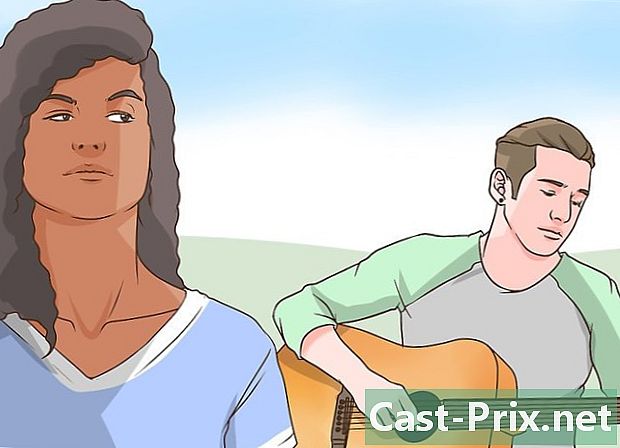Com obrir arxius de 7z
Autora:
Randy Alexander
Data De La Creació:
23 Abril 2021
Data D’Actualització:
1 Juliol 2024

Content
- etapes
- Mètode 1 Utilitzant iZip per a mòbils
- Mètode 2 Utilitzant 7-Zip a Windows
- Mètode 3 Ús de WinZip a Windows
- Mètode 4 Ús de Unarchiver a Mac OS X
Potser ja us heu preguntat com obrir fitxers amb extensió ".7z". Aquests fitxers, coneguts com "7z" o "fitxers 7-Zip", són arxius comprimits que inclouen un o més documents o carpetes. Haureu d’instal·lar una aplicació que admeti aquest format de compressió per extreure’n el contingut. La majoria d’aquests programes estan disponibles de forma gratuïta a Internet i per a tots els sistemes operatius, ja sigui Windows, Mac OS, Linux, Android o iOS.
etapes
Mètode 1 Utilitzant iZip per a mòbils
-
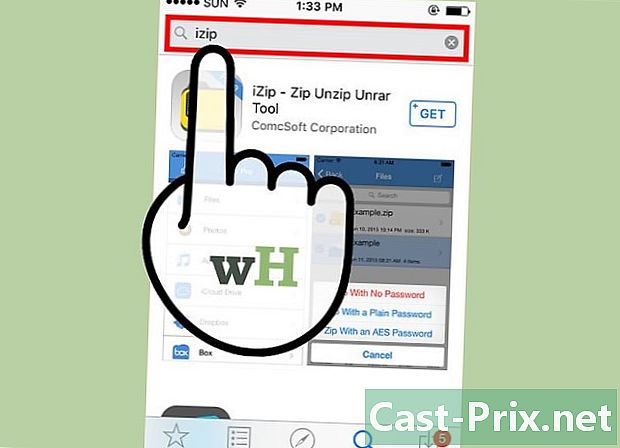
Cerqueu iZip als dipòsits d'App Store o de Play Store. Un fitxer de 7z consisteix en un arxiu en el qual es comprimeixen un o més fitxers. Per accedir als fitxers d’aquest arxiu, necessitareu una aplicació que els pugui extreure. L’aplicació preferida pels usuaris per manipular aquests arxius sota plataformes iOS o Android és IZIP. És gratuït i descarregable des dels dipòsits "App Store" o "Play Store". -

Toqueu el botó "Instal·lar". L’aplicació es descarregarà i instal·larà al vostre dispositiu. -

Inicia iZip. Toqueu la icona que simbolitza l'aplicació per a llançar-la. -
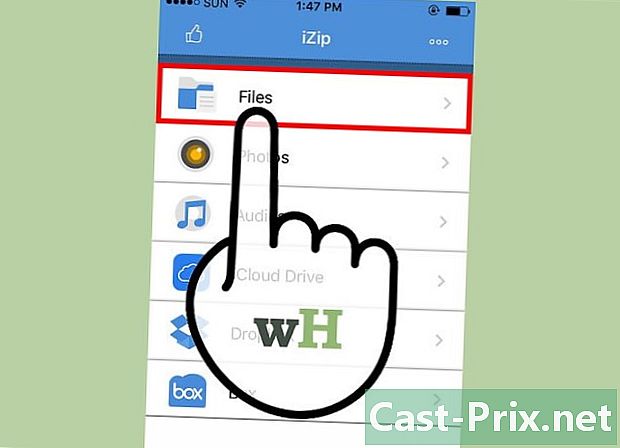
Localitzeu larchive 7z per descomprimir-lo. Toqueu "Fitxers locals" per cercar aquest arxiu. Si es troba a la núvolseleccioneu "Unitat iCloud" o "Google Drive" per cercar. -
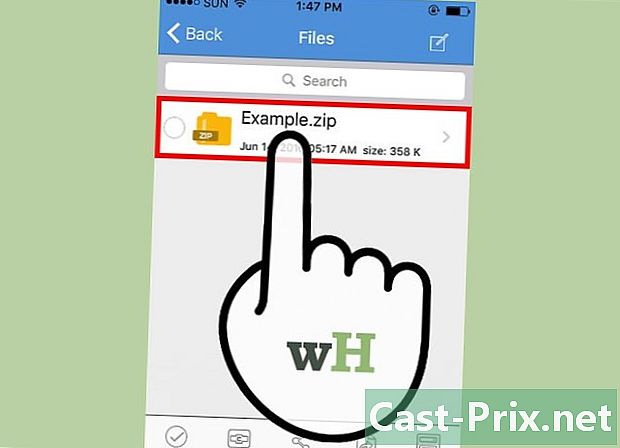
Premeu el nom llarguíssim. Mantingueu el dit sobre el nom del fitxer fins que vegeu un diàleg a la pantalla per preguntar-vos si voleu descomprimir tots els fitxers que siguin llargues. -
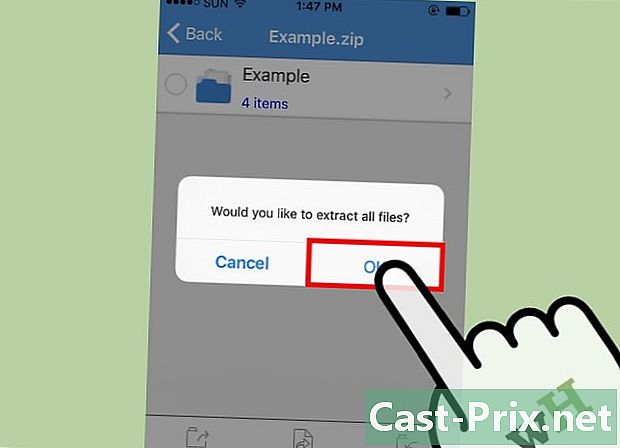
Toqueu el botó "D'acord". El contingut del fitxer 7z no es comprimirà en una carpeta anomenada larchive.- Haureu d’esperar que la barra de progrés desapareixi de la finestra per obrir un fitxer no comprimit. A continuació, podeu obrir-lo tocant la icona que la simbolitza a la finestra del programari o bé buscant-la a la carpeta on la renteu descomprimida.
Mètode 2 Utilitzant 7-Zip a Windows
-
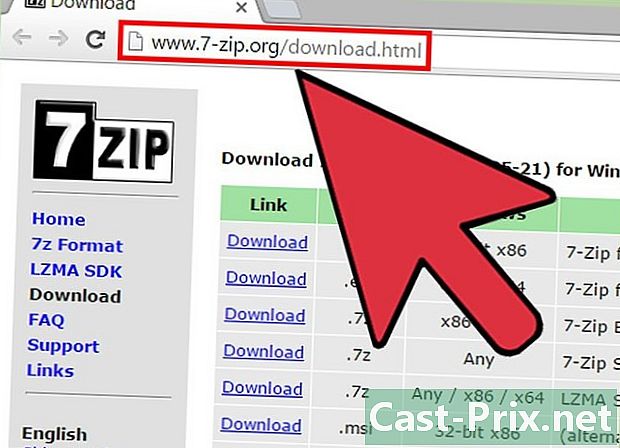
Ens veiem a la web Lloc web 7-Zip. Com que els fitxers de 7z són arxius comprimits, només podeu utilitzar el contingut extraient-lo amb un programa de descompressió. 7-Zip és una aplicació capaç d’extreure, entre altres coses, el contingut d’arxius de 7z. Aquesta utilitat està disponible gratuïtament a Internet.- Una alternativa coneguda és WinZip, que podeu utilitzar la versió de prova gratuïta si teniu problemes amb 7-Zip.
-

Descarrega 7-Zip. Trieu la versió que s’aplica a l’arquitectura del vostre sistema (32 o 64 bits) i després feu clic al botó “Baixar” corresponent.- Si no esteu segur de l’arquitectura de 32 o 64 bits de la vostra versió de Windows, premeu les tecles ⊞ Guanyar+S des del teclat per iniciar la sol·licitud de cerca i, a continuació, escriviu el sistema. Quan apareguin els resultats de la cerca, feu clic a "Sistema" i llegiu les instruccions que apareixen a la línia "Arquitectura del sistema".
-
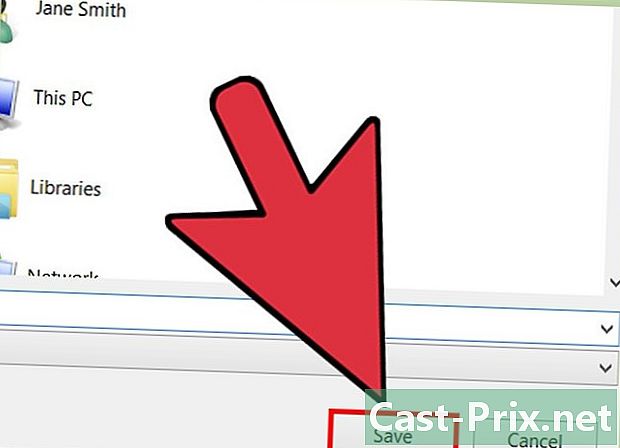
Seleccioneu una ubicació per desar el fitxer. Podreu triar indiferentment l'escriptori del vostre ordinador o el fitxer habitual de les descàrregues. A continuació, feu clic a "Desa". -
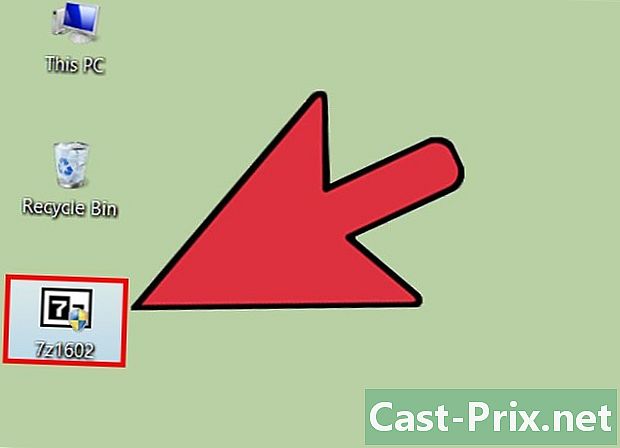
Realitzeu la instal·lació de 7-Zip. Feu doble clic al fitxer "7-Zip.exe" i feu clic a "Executa". Seguiu les instruccions que dóna el programa fins a la finalització de la instal·lació.- Quan finalitzi la instal·lació, feu clic a "Fet".
-
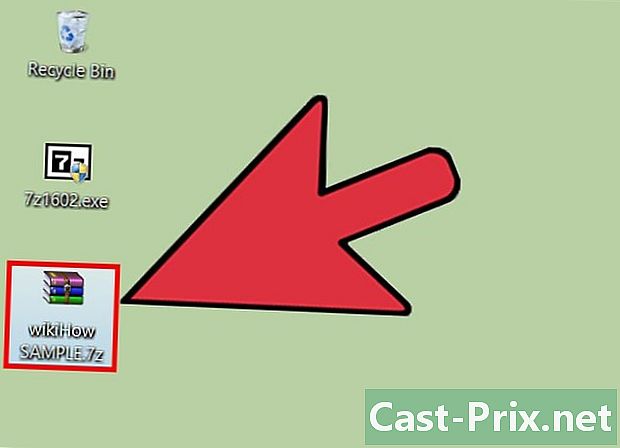
Feu doble clic al fitxer per descomprimir-lo. El contingut de l'arxiu es mostrarà a la finestra de dos dígits. -
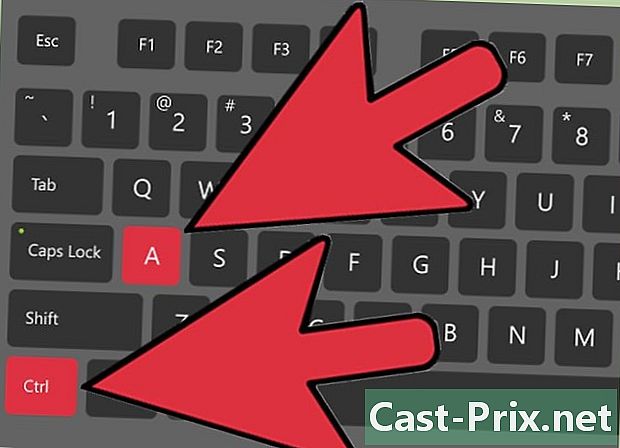
Descomprimim tots els fitxers que no són pràctic. premsa Ctrl+la per seleccionar el contingut complet de l'arxiu i feu clic a "Extreu". -

Trieu una carpeta per extreure els fitxers llargues. Feu clic al botó "..." per seleccionar una carpeta on es col·locaran els fitxers extrets de larchive.- Si no trieu una ubicació concreta, l'extracció serà de manera predeterminada en una carpeta anomenada larchive 7z, que serà creada per l'aplicació al directori actual.
- Si per exemple larchive amb el nom de "tyty.7z" es trobava a l'escriptori del vostre ordinador, s'extreuria per defecte una carpeta anomenada "tyty" situada a la mateixa ubicació.
-
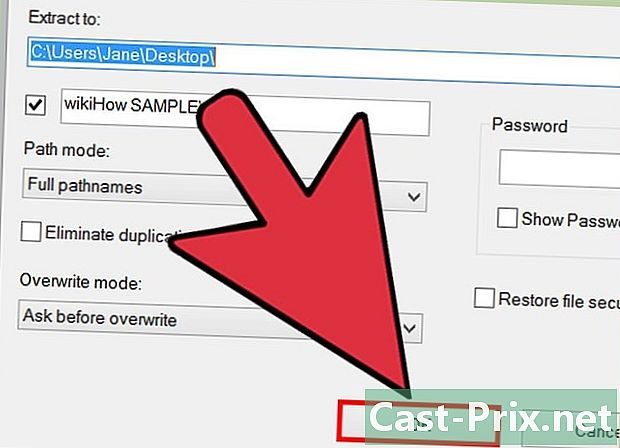
Feu clic a "D'acord" per descomprimir els fitxers de la vostra carpeta. Es visualitzarà una barra de progrés durant la durada del procés de descompressió i desapareixerà tan bon punt s’acabi. Podreu obrir la carpeta extreta i accedir als fitxers no comprimits.
Mètode 3 Ús de WinZip a Windows
-

Feu un doble clic sobre larchive 7z. Aquest conté un o més fitxers comprimits per tal de reduir el volum, que haureu d’extreure per poder explotar-los. Alguns usuaris de Windows ja tenen instal·lada i llesta la utilitat anomenada "Winzip" al seu sistema i haurien de poder descomprimir els arxius de 7z sense cap dificultat.- Si l’arxiu de 7z no s’obre després d’un doble clic, pot ser que Winzip no s’instal·li al vostre sistema i haureu de descarregar-lo tal com es descriu a continuació.
- També podreu utilitzar 7-Zip per a Windows, que és gratuït, completament gratuït i que té l’avantatge de no tenir cap limitació del temps d’ús.
-
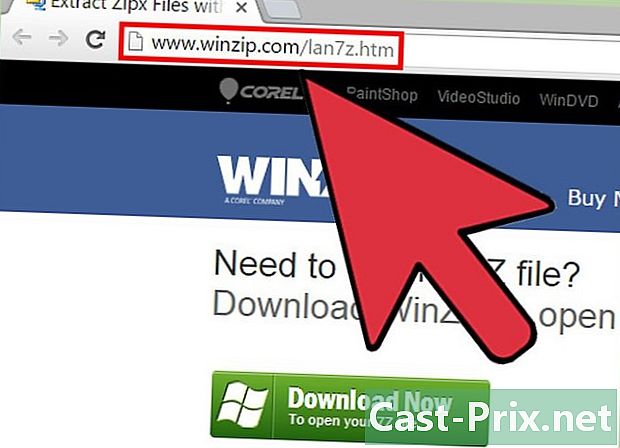
Vés al lloc de descàrregues de WinZip. El cost d’aquesta utilitat és d’uns 25 €, però podeu descarregar una versió gratuïta limitada a un període de 30 dies. -
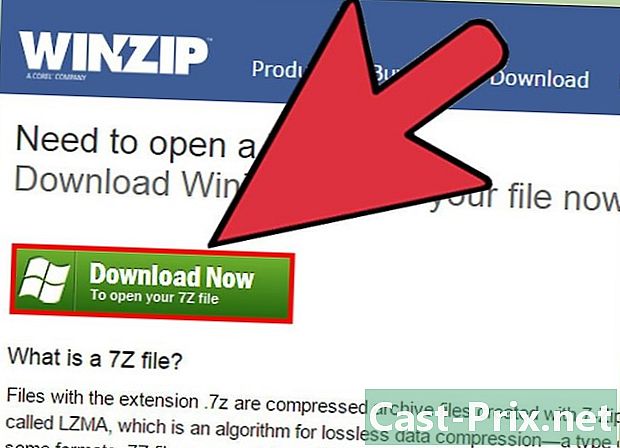
Descarregueu WinZip. Feu clic a "Baixeu ara" i deseu l'instal·lador a la vostra carpeta de baixada habitual. -
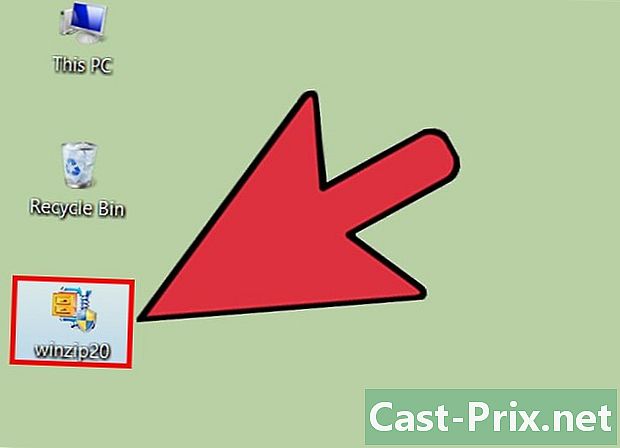
Instal·leu el programari. Feu doble clic a l’instal·lador i seleccioneu “Executar”. L’aplicació s’instal·larà al vostre ordinador. -
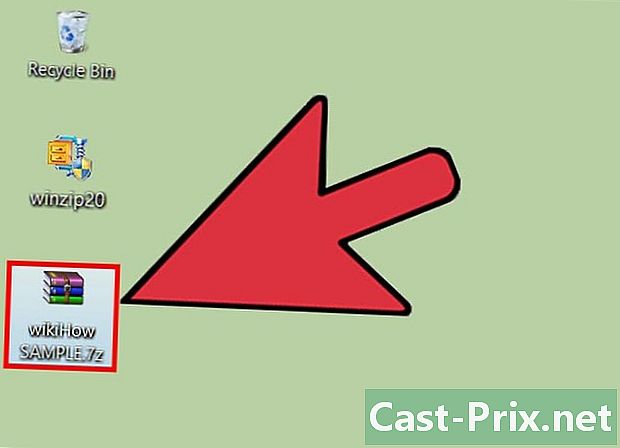
Feu doble clic a l'arxiu 7z per descomprimir-lo. El seu contingut es mostrarà a la finestra WinZip. -
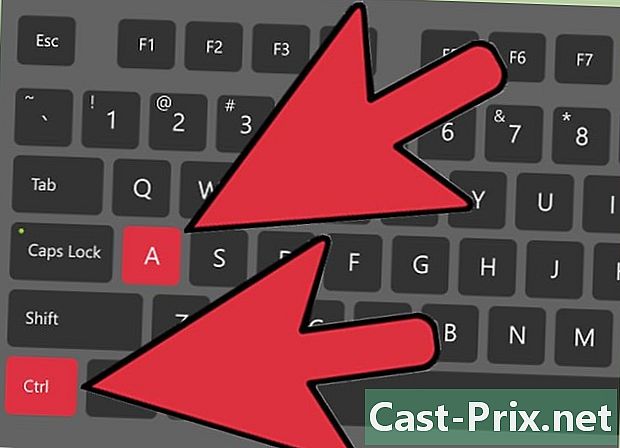
Descomprimim tots els fitxers que no són pràctic. premsa Ctrl+la per seleccionar tot el contingut de l'arxiu. -
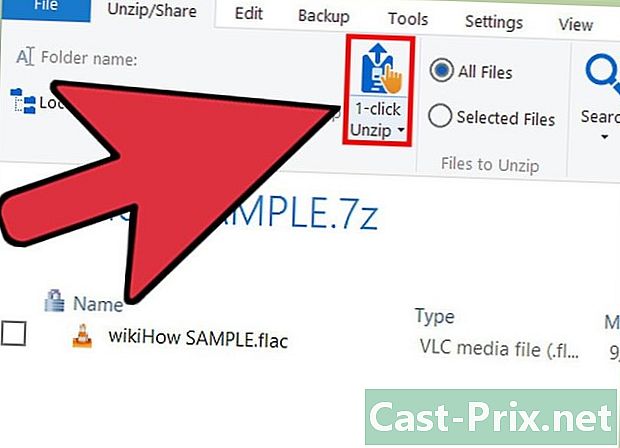
Feu clic al botó anomenat "Extreu amb un clic". -
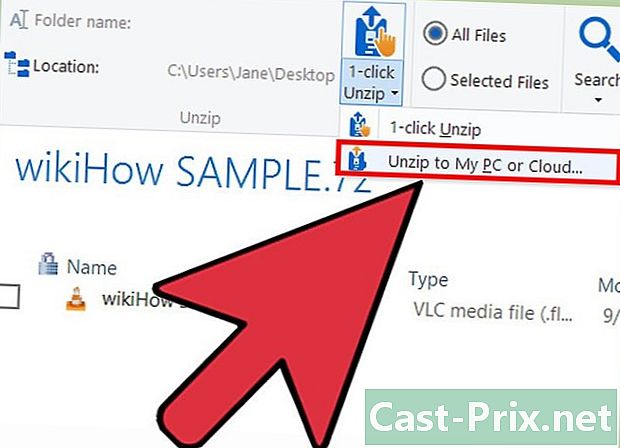
Trieu la ubicació de l’extracció. Seleccioneu "Descomprimir en aquest PC o el núvol" i seleccioneu una carpeta de destinació per als fitxers que s'extreuen. L'extracció es farà de manera predeterminada en una carpeta anomenada larchive, que hauria de ser adequada en la majoria dels casos. -

Realitzeu la descompressió de l’arxiu. Feu clic a "Descomprimir" per extreure el contingut de l'arxiu 7z a la carpeta que heu seleccionat. Això us permetrà accedir als fitxers que es van comprimir a l'arxiu 7z.
Mètode 4 Ús de Unarchiver a Mac OS X
-
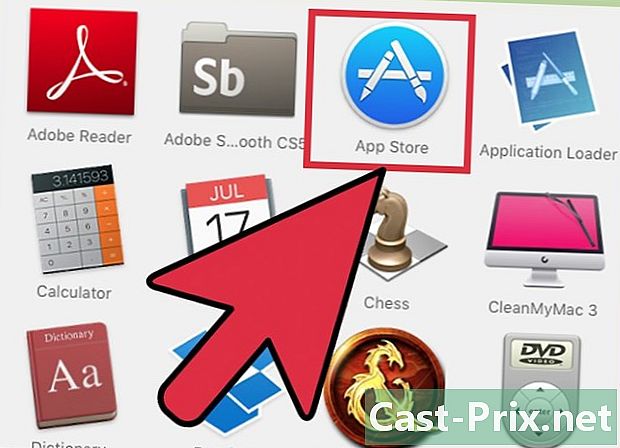
Descarrega Unarchiver. Obriu l’aplicació “App Store” per accedir al dipòsit d’aplicacions de Mac. Com que els fitxers 7z són arxius comprimits, haureu d’extreure el contingut mitjançant un programa especialitzat per explotar-lo. Unarchiver és una utilitat coneguda que es pot descarregar i instal·lar des del dipòsit d’aplicacions per a Mac. -
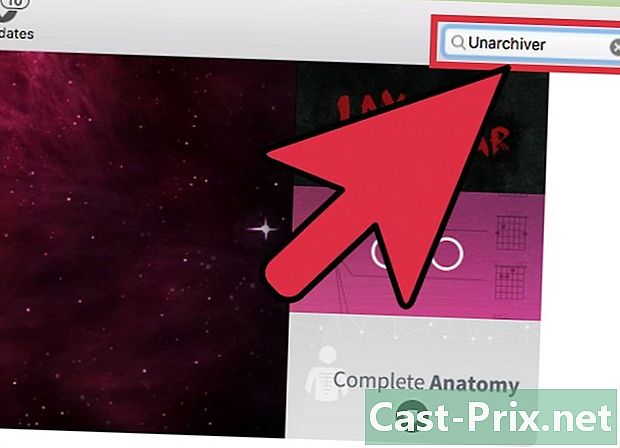
Cerqueu Unarchiver al repositori d'aplicacions. Introduïu "Desmarcar" al camp de cerca a la part superior de la finestra d'App Store i seleccioneu el programa quan es mostrin els resultats. -
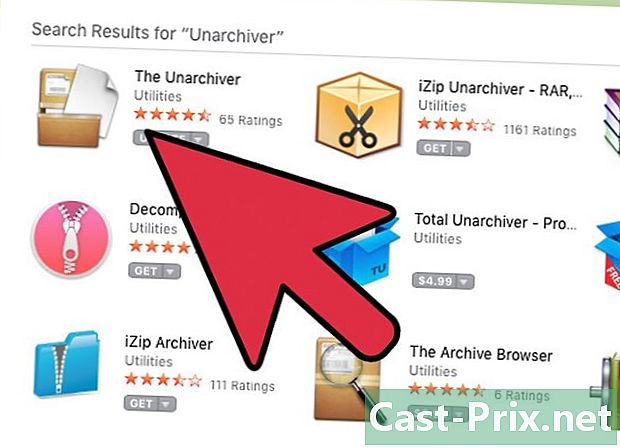
Instal·leu l’aplicació. Feu clic a "Descarregar" i després a "Instal·leu l'aplicació". -
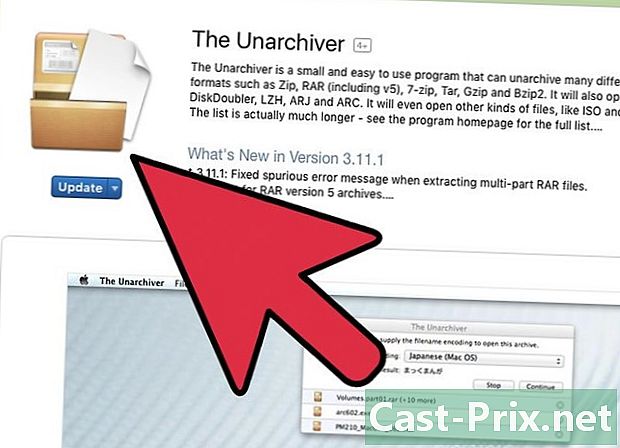
Seguiu les indicacions que us han proporcionat. L’instal·lador us indicarà els passos a seguir i us demanarà la informació necessària per instal·lar l’aplicació al vostre Mac. -
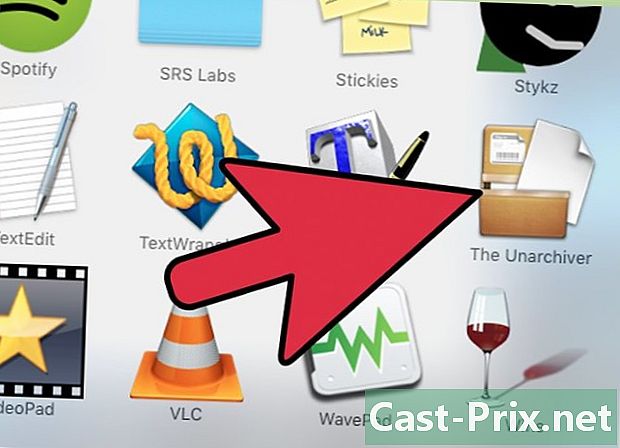
Inicieu l'aplicació després de la instal·lació. A la pantalla es mostrarà una llista d’extensions de fitxers per associar-se a Unarchiver. -
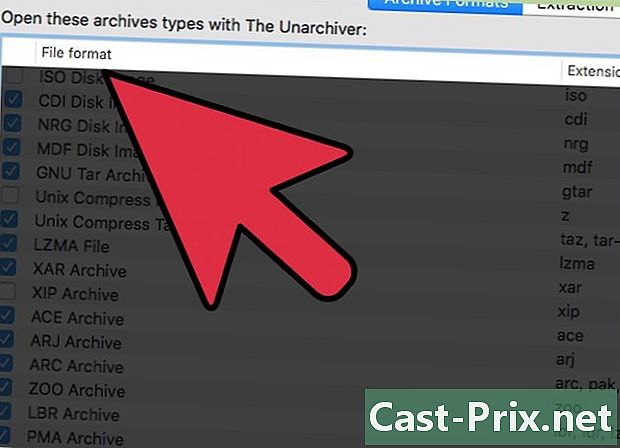
Seleccioneu "Arxiu amb 7 dígits" de la llista. Podeu utilitzar-lo per associar altres extensions a Unarchiver. Això permetrà que el programa reconegui els 7z (i altres) arxius que després pot obrir. -

Obre en una pestanya anomenada "Extracció". -
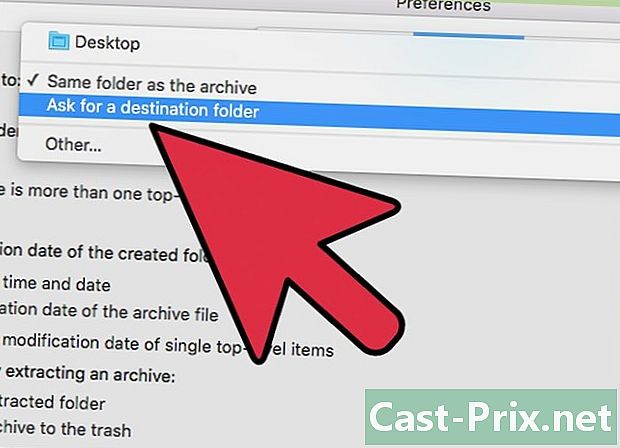
Seleccioneu l'opció "Sol·liciteu una carpeta de destinació". Aquesta opció es mostrarà en un menú desplegable i podreu escollir la carpeta on s’extreuen els fitxers larxius cada vegada que utilitzeu el programari. -
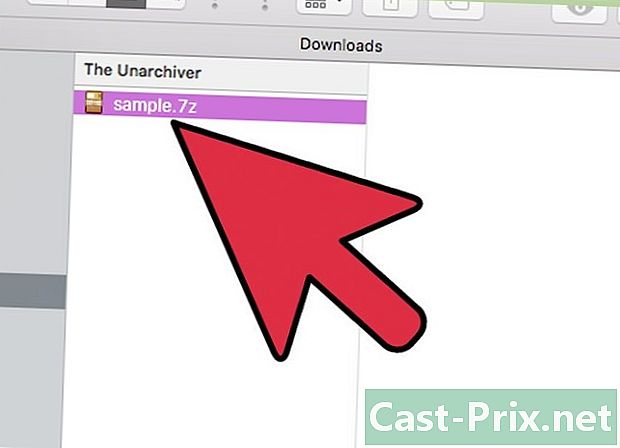
Feu doble clic sobre larchive 7z per obrir-lo. Unarchiver us demanarà que escolliu la carpeta de destinació dels fitxers no comprimits. -
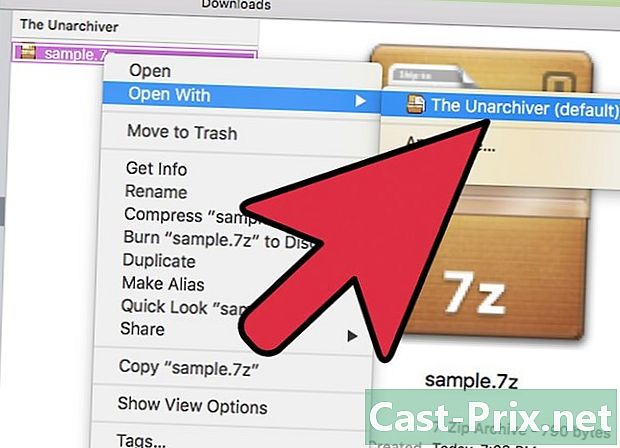
Trieu la carpeta de destinació dels fitxers no comprimits. Feu clic a "Extracte" perquè l'aplicació comenci a descomprimir els fitxers llargues i copiar-los a la carpeta que heu triat. Podreu accedir als fitxers d’arxiu extret quan la barra de progrés desaparegui de la finestra de l’aplicació.